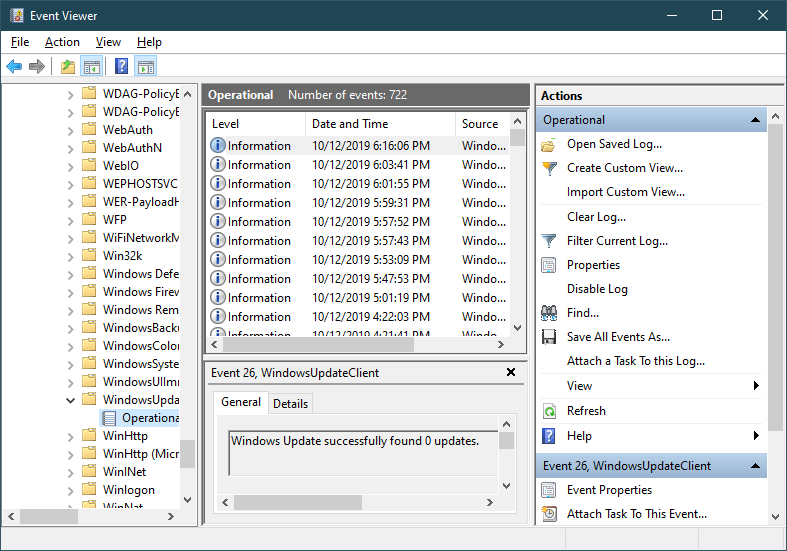Cómo encontrar el registro de actualización de Windows en Windows 10
Para solucionar varios problemas de PC, recomendamos la herramienta de reparación de PC Restoro: este software reparará errores comunes de la computadora, lo protegerá de la pérdida de archivos, malware, fallas de hardware y optimizará su PC para obtener el máximo rendimiento. Solucione problemas de PC y elimine virus ahora en 3 sencillos pasos:
- Descargue la herramienta de reparación de PC Restoro que viene con tecnologías patentadas (patente disponible aquí ).
- Haga clic en Iniciar escaneo para encontrar problemas de Windows que podrían estar causando problemas en la PC.
- Haga clic en Reparar todo para solucionar problemas que afectan la seguridad y el rendimiento de su computadora
- Restoro ha sido descargado por 651,404 lectores este mes.
En versiones anteriores de Windows, cada vez que realizaba una actualización del sistema, el registro de actualización se almacenaba en su PC en forma de documento de texto que podía abrir fácilmente.
Sin embargo, todo esto cambió cuando apareció Windows 10. En lugar de un archivo de texto típico, el servicio de actualización de Windows ahora escribe varios registros de seguimiento de eventos para Windows.
Abrir estos registros no es tan simple como solía ser, y también necesitará saber cómo usar PowerShell. Sin embargo, se puede hacer, por lo que hemos compilado esta guía paso a paso para mostrarle cómo puede acceder al Registro de actualizaciones de Windows.
¿Cómo puedo encontrar el registro de actualización de Windows en Windows 10?
1 Utilice PowerShell
- Inicie PowerShell
- Escriba el siguiente comando:
- Get-WindowsUpdateLog
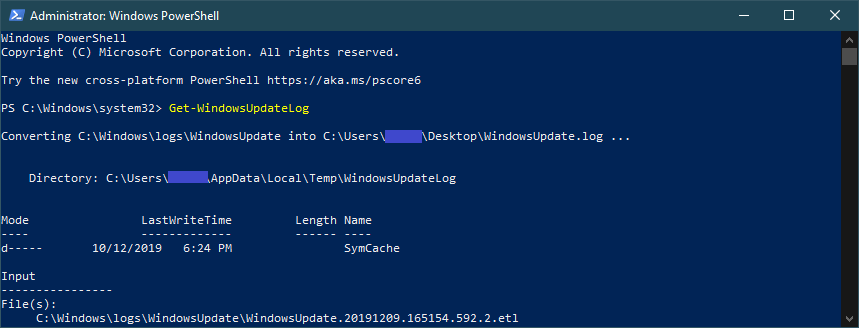
- Get-WindowsUpdateLog
Una vez que el cmdlet termine de ejecutarse, creará el archivo clásico WindowsUpdate.log en la carpeta del escritorio. Esta carpeta se puede abrir fácilmente con el bloc de notas y puede solucionar cualquier problema que pueda tener con Windows Update.
2 Utilice el visor de eventos
- Presione Windows + X
- Seleccione Visor de eventos de la lista
- Ven aquí:
- Registros de aplicaciones y servicios MicrosoftWindowsWindowsUpdateClientOperational
- Seleccione los eventos de la columna del medio y simplemente lea los detalles del registro que se enumeran allí
![Cómo encontrar el registro de actualización de Windows en Windows 10]()
Si desea más opciones, consulte este artículo para encontrar los mejores visores de registro de eventos que puede usar en Windows 10.
Si sigue estos dos métodos, podrá volver a leer el registro de actualizaciones de Windows como solía hacerlo en versiones anteriores de Windows.
Recuerde que actualizar su Windows es importante, y si encuentra algún problema al intentar actualizar, el Registro de actualizaciones de Windows puede ser útil.
¿Crees que el registro de actualización de Windows estaba mejor como estaba antes de Windows 10? Háganos saber en la sección de comentarios a continuación.
Además, deje allí cualquier otra pregunta o sugerencia que pueda tener y nos aseguraremos de revisarlas.
ARTÍCULOS RELACIONADOS QUE DEBE VERIFICAR:
- ¿Por qué las actualizaciones de Windows son tan lentas?
- Cuidado: los correos electrónicos falsos de Windows Update plantan ransomware en las PC
- ¿Cómo puedo saber si Windows Update está bloqueado?